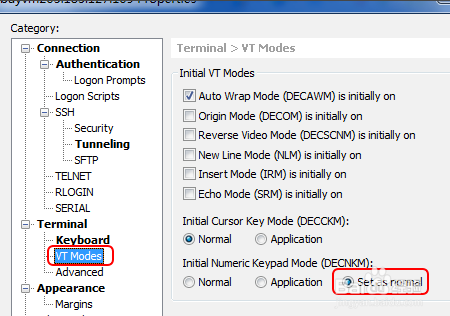
一、normal选项中指定输出映射路径
二、在选择大型模型板时,可以选择基本纹理进行成熟,从而可以在其他软件中将高级模型的良好颜色转换为低级模型。
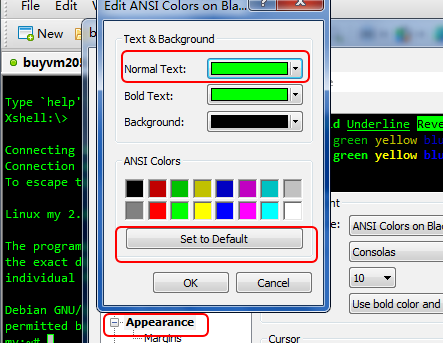
- Size确定输出图的大小;边框图块表示地图超出UV限制的像素数量(此值不应取决于地图大小,并且地图应略微超过UV限制,以避免出现一些错误的黑色边缘);饼的大小是地图烘焙过程中normal渲染框的大小,我以前将其设置为512;渲染可能会稍微超过UV限制,以避免某些错误的黑色边缘); bucket size是地图烘焙过程中normal播放框的大小,我们使用了两种模式:默认的bucket渲染为CPU,速度较慢; Optix / CUDA渲染是GPU渲染,速度快但容易出错;抗锯齿是贴图的抗锯齿效果,启动速度很慢(如果贴图为2048像素,而您想要获得良好的抗锯齿效果,则可以将4096 anti single作为1来烘焙贴图,然后Photoshop将图像尺寸更改为2048,比直接在normal中开始高抗锯齿以rip Hps 2048快)
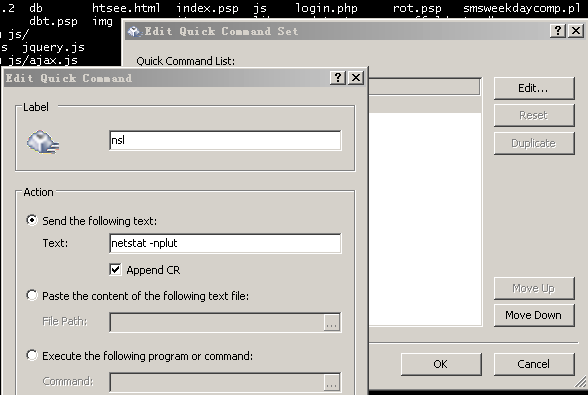
- 单击图中的绿色图标以打开每个地图的选项。 Swizzle坐标表示用于计算法线烹调图的坐标系。 Maya和Marsomet使用y +,3ds Max和UDK使用y-;。切线空间是普通类型。如果不选择此选项,则normal将生成普通的世界空间
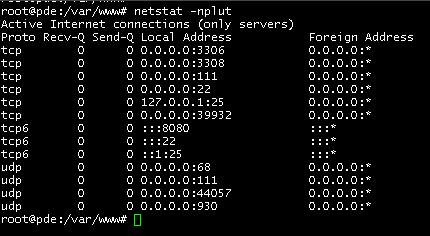
五、在选项图Ao中,半径为Ao的采样值,图的质量越高,速度越慢;传播角是计算角度Ao,太大或太小都会造成贴图效果误差Ao,一般为150为佳;通常允许100%的遮挡,有时打开时会出错;忽略反击抖动可能会给Ao增加噪音,因此最好将其停止
六、在Ao熟化期间,您需要调整花样架。要打开3D视图进行观察,请选择“运行窗口化”,“窗口化显示”,然后单击触摸屏。
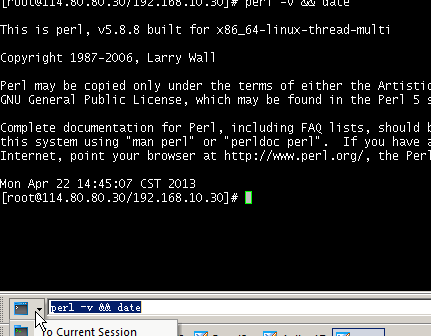
七、显示笼子可以显示笼子,然后编辑笼子可以调整笼子。笼的整体扩展可以使笼整体扩大,直到完全覆盖包覆成型为止。扩展名扩展名仅将所选点沿法线方向移动,并且鼠标中键可以选择这些点。完成所有调整后,您可以单击右侧的“保存网格”
八、存储中有两种不同类型的文件。选择SBM可以取得更好的结果
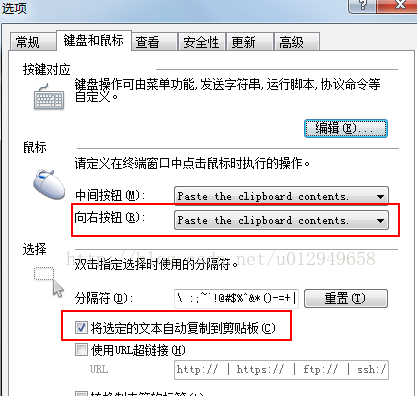
九、如果要更改模型的大小,可以在下面的默认网格比例中进行更改,这样每个导入的模型将继承相同的大小信息,而不必每次都手动进行调整。
十、另一种方法是将obj文件导入外部笼文件。您可以将诸如笼之类的新模块复制到Maya中的原始下部模块。您可以缩放和调整笼子,但是无法更改模型的布线和UV
十一、最好在Photoshop中将xnormal标准化xnormal插件用于法线xnormal贴图,这样可以清理法线贴图并避免在完成图像摘要时出现一些细微的错误(可选)
十二、Xnormal可以在低模量下通过大模量烘焙颜色信息,并在其他3D软件将图映射到大模量后将obj文件导出。可以保留Modulus grande上方的颜色信息







